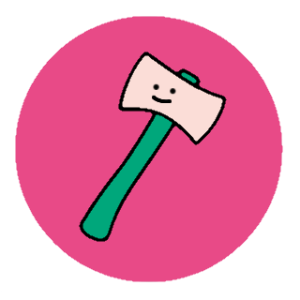📘第1章:はじめてのMakeCode!ブロックで動かすゲームの世界
■ Step1:MakeCodeの基本画面を知ろう
まずは、MakeCodeのエディタ画面を見てみましょう。
▶ 画面の主な構成
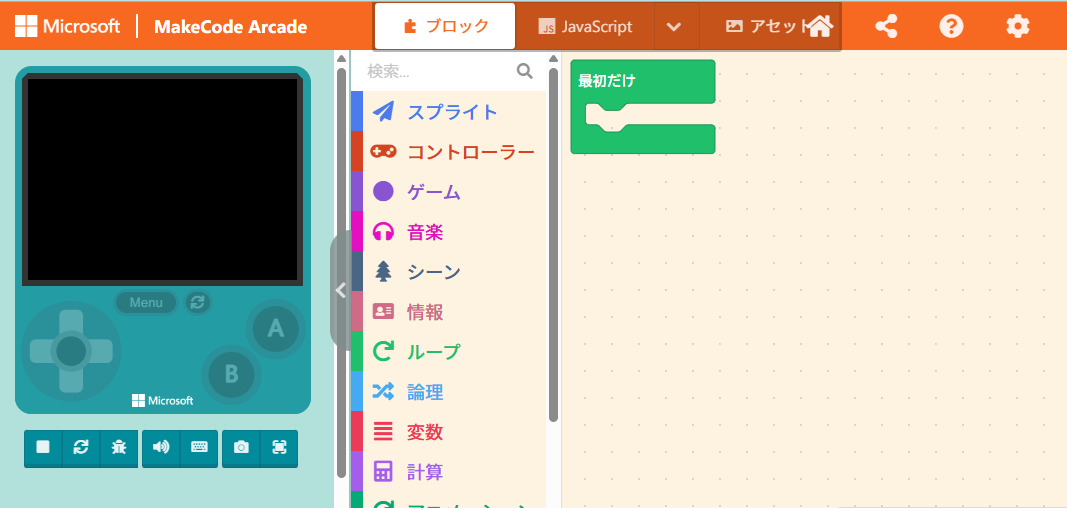
✅ポイント
「見たまま・動かしたまま」でゲームが作れるので、初心者でも直感的に楽しめます!
■ Step2:スプライトを表示させてみよう(=ゲームのキャラを出す)
「スプライト」とは、ゲームに登場するキャラクターや物体のことです。MakeCodeでは、キャラを登場させるのもブロックで簡単にできます。
▶ やってみよう!
- 「スプライト」カテゴリから「スプライトを作成」ブロックを選択
- 「プレイヤーのスプライトを作成」に名前を変更(例:myPlayer)
- キャラ画像は「ピクセルアート」で好きなように描いてみましょう!
- 完成したら、画面左のシミュレーターで動作確認!
✅補足
- スプライト名は「mySprite」など自由に変更できます。
- スプライトに名前をつけておくと、後で操作しやすくなります。
■ Step3:キャラを動かそう!十字キーで操作する
キャラが動くだけで、ゲームっぽさが一気にアップします。
▶ 操作方法の実装
- 「コントローラー」カテゴリを開く
- 「プレイヤーを操作可能にする」ブロックを追加
- スプライトを選び、「myPlayer」を指定
これで、キーボードの矢印キー(↑↓←→)でキャラを動かせるようになります!
■ Step4:「当たり判定」でゲーム性を出そう
敵やアイテムとぶつかったときに何かが起きる、という処理は「当たり判定」と呼ばれます。
▶ 実装例
- 「スプライトが他のスプライトに重なったとき」ブロックを使う
- たとえば、敵とぶつかったらライフを減らす、アイテムとぶつかったらスコアを増やすなど
sprites.onOverlap(SpriteKind.Player, SpriteKind.Enemy, function(sprite, otherSprite) {
info.changeLifeBy(-1)
})
(上はJavaScript表記ですが、ブロックでも同様に設定できます)
🧠補足:エラーが出たときはどうする?
- ブロックが赤く表示されたら、設定が不完全な証拠。
- 「どこを設定し忘れているか?」をチェックしてみましょう。
- エラーを自分で見つけて直す経験が、大きな成長につながります!
✅【実践課題】オリジナルキャラを使って、操作可能なゲーム画面を作ろう!
📌やることリスト
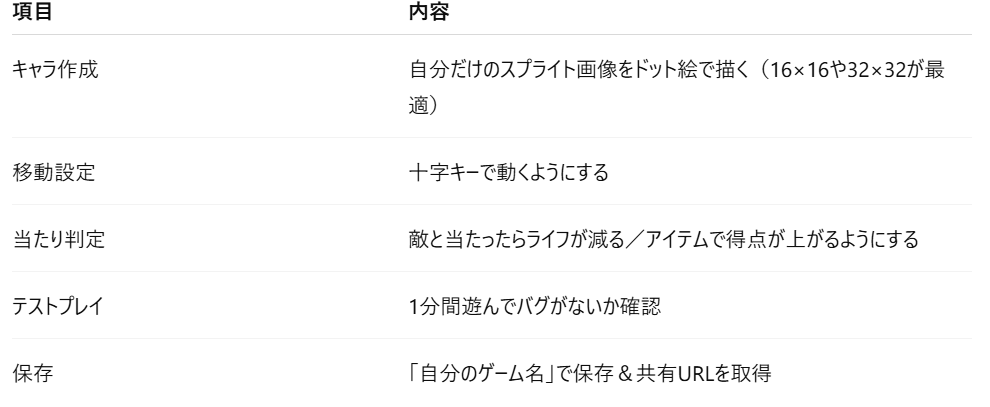
📝ワークシート(印刷またはノートに書こう)
- ゲームのタイトル:
- キャラの名前:
- 敵キャラの動き方:
- ゲームのルール(例:30秒間にできるだけ得点を集める)
- プレイした感想:
🎯この章のまとめ
- MakeCodeのエディタ画面に慣れた
- スプライト(キャラ)を作って動かせるようになった
- 簡単な当たり判定を使って、ゲームらしい動きを実装できた
これだけでも「1ステージの簡単なゲーム」が完成します!次の章では、スコアやライフを追加して、もっと本格的なゲームを作っていきますよ!
🎮第2章:本格的なゲームに挑戦!スコア・ライフ・敵キャラの実装
■ ゲームらしさ=「ルールと報酬」がカギ!
ただキャラクターを動かすだけでは、プレイヤーはすぐ飽きてしまいます。ゲームを面白くするには、「ルール」「挑戦」「ごほうび(報酬)」の仕組みが大事です。
MakeCodeでは、この仕組みをスコア(得点)・ライフ(残り回数)・敵やアイテムの配置で簡単に実装できます。
■ Step1:スコア(得点)をカウントしてみよう
▶ やること
「アイテムをとったらスコアが上がる」仕組みを作ってみましょう。
▶ ブロック例
- カテゴリ「情報」→「スコアを〇点変える」
- カテゴリ「スプライト」→「スプライトが〇〇に重なったとき」
この2つを組み合わせて、以下のようなブロックにします:
スプライトが kind: Player と kind: Food に重なったとき
スコアを +1 する
Food を削除する✅補足:スコアを表示するには?MakeCodeはスコアを自動で画面右上に表示してくれるので、設定不要です!
■ Step2:ライフ(体力)でゲームオーバーを作ろう
スコアに加えて「ライフ(体力)」を導入すれば、ゲームに緊張感が生まれます。
▶ 実装の流れ
- カテゴリ「情報」→「ライフを〇に設定」
- 「敵に当たったらライフを1減らす」ブロックを追加
- ライフが0になると、自動で「ゲームオーバー」画面が表示されます
ライフを 3 に設定
スプライトが kind: Player と kind: Enemy に重なったとき
ライフを -1 する